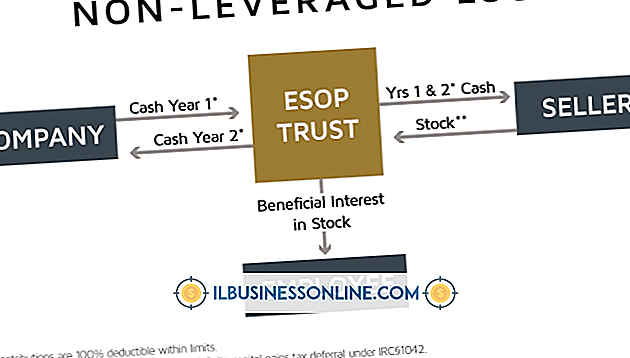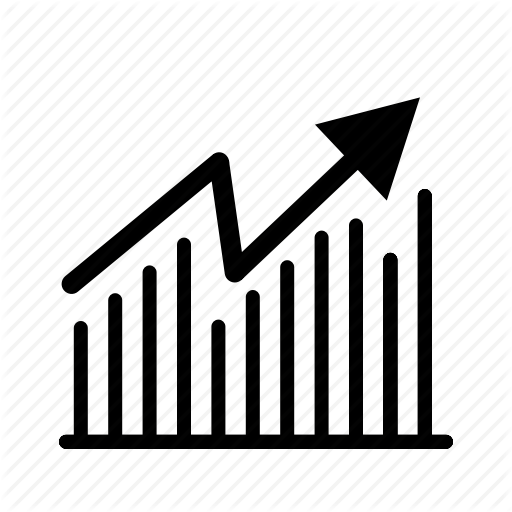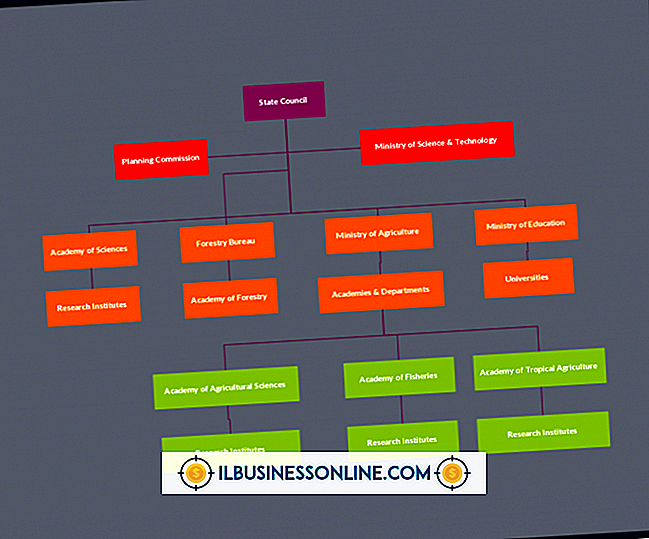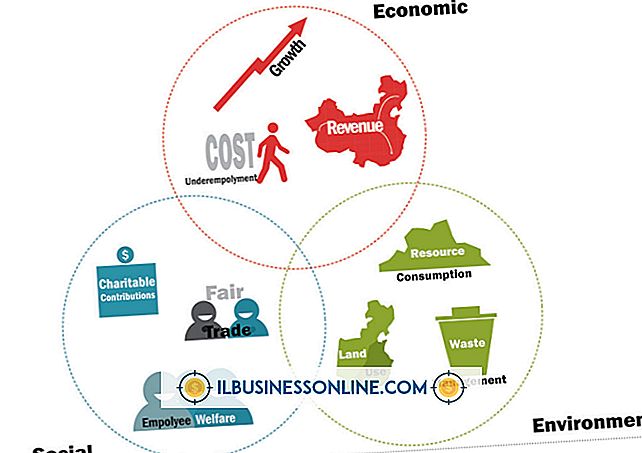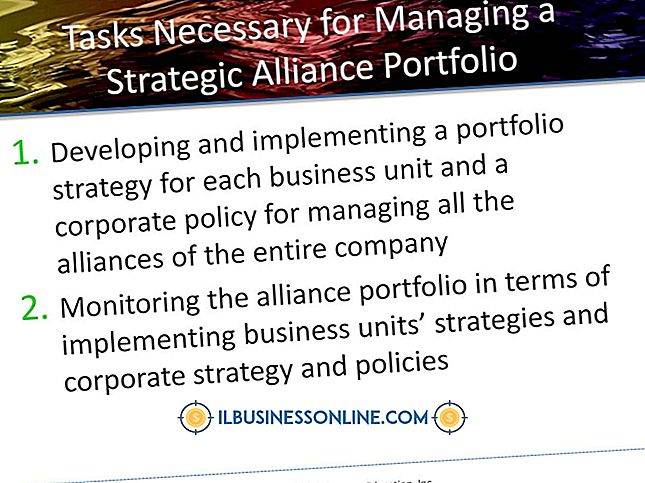Como consertar a qualidade de imagem de um laptop

Na maioria dos casos, quando você está usando um laptop, o que você vê é o que obtém. Em um desktop, você pode atualizar a placa de vídeo, mas isso não é possível na maioria dos computadores portáteis. Se você tiver muitos detalhes para focar, a má qualidade da imagem dificulta muito a concentração na tarefa em questão. Melhore a qualidade da imagem para reduzir a fadiga associada à fadiga ocular adicional.
1
Verifique a resolução da tela se a qualidade da imagem mudou recentemente. É possível que um usuário diferente, ou mesmo outro programa, altere a resolução sem alterá-la de volta ao estado anterior. Botão direito do mouse na área de trabalho, clique em “Resolução de tela” e percorra o menu drop-down ao lado de “Resolução”. A configuração desejada diz "Recomendado" e corresponde à resolução máxima que o seu monitor suporta.
2
Faça o download de drivers atualizados on-line que correspondam ao tipo de placa de vídeo e ao seu sistema operacional. Os drivers estão sempre sendo atualizados para melhorar o desempenho e a qualidade, entre outras coisas. Obter os drivers diretamente do site do fabricante do seu laptop, sempre que possível, porque eles são projetados para o seu modelo específico.
3
Botão direito do mouse na área de trabalho, clique em “Personalizar”, “Exibir” e depois “Ajustar texto ClearType”. Coloque uma marca ao lado de "Ativar ClearType" e clique em "Avançar" para prosseguir. As telas que seguem acompanham o processo de ajuste da tela para melhorar a legibilidade do texto. Na maior parte do tempo, você determinará quais caixas contêm o texto mais nítido, até que o assistente finalize suas escolhas.
4
Aumente o nível de detalhe no painel de controle da sua placa gráfica se a má qualidade ocorrer durante jogos ou aplicativos 3D. Sua placa de vídeo tem controle primário das imagens que você vê e pode ser alterada para favorecer a qualidade sobre o desempenho. Na Nvidia, procure em "Gerenciar configurações 3D" e altere a filtragem de texturas para "Qualidade". Uma opção semelhante para cartões da ATI / AMD é encontrada em "Nível de detalhe".
5
Use um monitor externo, se possível. Monitores externos são particularmente úteis para expandir seu espaço de trabalho, especialmente se a tela do seu laptop mede menos de 15 polegadas. Embora isso não afete a tela LCD integrada do seu laptop, você melhorará a qualidade geral da imagem se usar um monitor externo que tenha uma resolução maior do que o seu laptop.
Gorjeta
- Se o seu laptop tiver mais de 5 anos ou tiver uma resolução máxima de 1280 por 768, sua única opção pode ser a atualização. Você precisará de uma placa de vídeo com pelo menos 500 MB para uso básico e 1 GB se usar aplicativos de design 3D. Algumas substituições de desktop e laptops de jogos incluem a opção de substituir a placa, portanto, verifique com um técnico de PC antes de investir em algo novo.